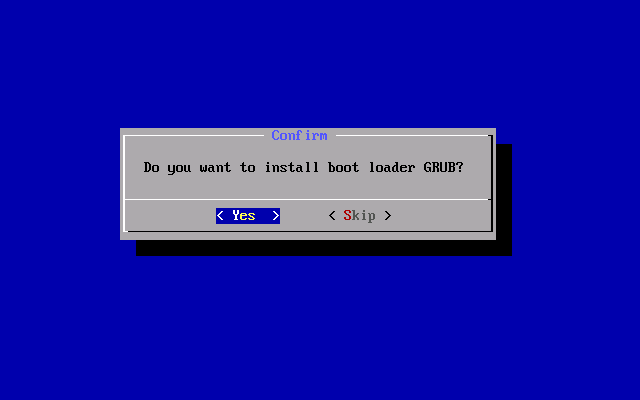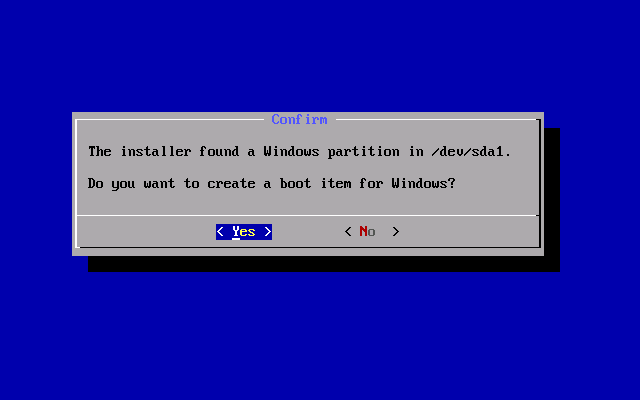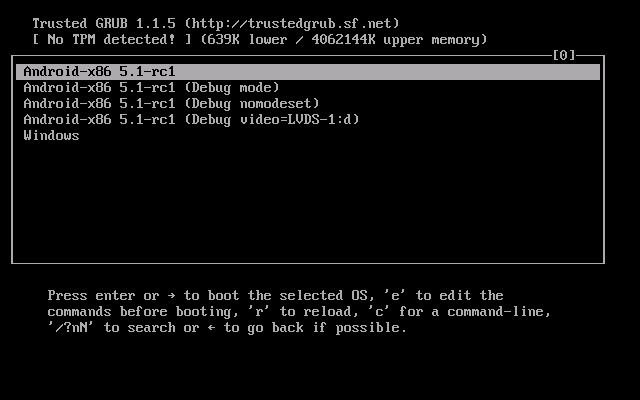Если вы хотите попробовать новую Android Honeycomb (или любую другую доступную версию ОС: Jelly Bean, Ice Cream Sandwich, Gingerbread), то нет ничего проще. Не обязательно покупать устройство с этой ОС, дабы удовлетворить свое любопытство.
Дальнейший подробный мануал расскажет как установить Android на примере Honeycomb 3.0 на Windows 7 (особых отличий в установке от версии Windows XP или Vista не будет).
Также стоит упомянуть о приложении Bluestacks, которое позволяет запустить любую программу или игру для Android на вашем компьютере под управлением Windows и OS X. Инструкция по использованию Bluestacks в этом материале.
1. Первым делом нам необходимо скачать установщик Android SDK по этой ссылке. Выбирайте обычный installer, его установка наиболее проста.
2. Устанавливаем скачанный установщик, нажимая кнопки далее. Скорее всего вам понадобится установить Java SE Development Kit и вы увидите это окно:
Нажимаете по кнопке «Visit java.oracle.com» и открывает окно браузера.
Выбираете версию JDK:
На следующей странице подтверждаете согласие на использование и выбираете JDK под вашу версию ОС:
Загружаете, устанавливаете и перезапускаете инсталлер Android SDK, который мы скачали в первом пункте.
После установки, если вы оставите галку на месте, Android 3.0 SDK запуститься автоматически.
3. После первого запуска нам необходимо немного настроить наш SDK и оставить только нужные компоненты, в моем примере это Android SDK Platform-tools revision 6, Android SDK Platform 3.2 revision 1 и несколько сэмплов: Samples for SDK API11 revision 1, Samples for SDK API12 revision 1, Samples for SDK API13 revision 1
По умолчанию запуск всех компонентов разрешен (Accept), нам необходимо отключить лишние, поочередно нажимая на каждый компонент и выбирать Reject.
Рекомендую сделать также, как на фото:
Далее нажимаем кнопку Install и ждем конца загрузки и установки компонентов.
4. После того как все компоненты загрузятся и установятся необходимо перезапустить ADB, программа сама вам предложит и создать AVD (Android Virtual Device)
Нажимаем кнопку New:
Задаем такие настройки (Device Ram Size можно увеличить до 512, разрешение Resolution также можете выставить свое):
И жмем Create AVD. На этом создание виртуального девайса закончено.
5. Запускаем созданное виртуальное устройство AVD
Первый запуск может занять несколько минут, нам остается только терпеливо ждать.
Через пару минут, а может и больше, вашему взору предстанет полноценная Android Honeycomb
Не забудьте зайти в настройки и сменить язык на русский
По своей сути, система очень урезана и предназначена для разработчиков, но вы можете получить хотя бы какое-то представление «пощупав» ее самостоятельно.
Примечание:
При первом запуске может виозникнуть ошибка: invalid command-line parameter: Files\Android\android-sdk\tools/emulator-arm.exe.Hint: use ‘@foo’ to launch a virtual device named ‘foo’.please use -help for more information
Она распространена среди пользователей Windows 7. Чтобы ее решить, необходимо найти папку android-sdk, по умолчанию она находится в папке C:\Program Files\Android\ и перенести в корень диска, например должно получится так: C:\android-sdk
И оттуда запускать SDK Manager.exe
Этим способом вы можете попробовать любую версию Android, будь то Froyo, Gingerbread, Ice Cream Sandwich или Jelly Bean. Необходимо лишь выбрать соответствующие компоненты для установки.
Если вы видите это сообщение, значит, произошла проблема с загрузкой файлов в стилей (CSS) нашего сайта. Попробуйте сбросить кэш браузера (Ctrl+F5).
Если это не поможет, а вы находитесь в регионе, где возможны ограничения интернет-трафика с российских серверов — воспользуйтесь VPN.
|
В качестве эмулятора могу посоветовать VirtualBox с установленной системой Android x86. VirtualBox можно взять на официальном сайте. Андроид можно взять здесь. Ставим VirtualBox, создаем новую машину, в загрузку ей подсовываем образ андроида, система ставится и вот у нас уже есть локальный андроид на компе, причем работает все это под любой версией винды. Проверено лично. автор вопроса выбрал этот ответ лучшим storu 10 лет назад Судя по отзывам пользователей, самым лучшим эмулятором Андроида на сегодняшний день для Windows Vista является «BlueStacks». Эта программа имеет очень удобный и простой для пользователя интерфейс, не требует длительной настройки и возни с виртуалкой. Скачать её можно здесь. 
Вы сможете играть в любимые игры на своём ПК. Sky Walke 10 лет назад На этом сайте вы можете скачать такую программу: WindowsAndroid 4.0.3, которая подходит в том числе и для висты. На этом сайте можно бесплатно скачать Эмулятор Bluestack, который также подходит. Скачивайте и без проблем играйте в любимые приложения на компьютере. Знаете ответ? |

You should upgrade or use an alternative browser.
-
#21
Looks great. Making this desktop friendly would be great. It seems to run fast when it’s not crashing. I can’t seem to get things to download.
-
#22
Obviously many bugs. Browser starts crashing (app_process.exe has stopped working) once you have signed into google. Dosen’t seem to be able to download anything. Once google play was installed none of the images showed up and i couldn’t install anything. (error 491)
I like how you can just get an apk and put it in the system/app folder and it will show up on the next run.
Pretty awesome so far. Keep it up! :good:
-
#23
One of the services crashes with the message «dexopt.exe has stopped working»
I even tried running as Administrator, but no luck.
-
#24
Disclaimer: This is not my work, I am just sharing it here.TL;DR, Download from mediafire (Source)
Brief info:
It is a native port of Android 4.0.3 to MS Windows without any VM like QEMU or VirtualBox. It runs with MS Windows as its dependent kernel instead of Linux. You can watch the demo video here: http://v.youku.com/v_show/id_XNTA1NTYzNTI0.html And you can download an early release freely for fun here: http://www.socketeq.com
What differentiates this from android-x86 ?
You can now run both windows and android applications at the same timeWhat differentiates this from android-sdk (or android-x86) VM ?
It runs native x86 code right inside of windows instead of creating a VM managed by linux and running android atop. This also means, it does NOT require VT-x and/or VT-d (Tested on an E4500).You can use ESC on your real keyboard to action like android BACK key. Here’s a screenshot: (Ignore the background windows, they’re just to hide the desktop)

To install gapps:
1. Download gapps for ICS (Google it if you don’t know where to get them).
2. Unzip the gapps.
3. Find the system folder that was unzipped, then go into the apps folder. Copy all of the apks
4. Go to C:\SocketeQ\windowsandroid_root\system\apps
5. Paste all of the apks in that directory.
6. Restart Windowsandroid
7. Enjoy gapps.
Note: You will now be able to add a Google account and get into Google Play but there is not really anything in the Play Store at this time.
Feel free to add to the OP.
-
#25
Thanks, this is a great idea, a lot better than bluestacks solution, i hope they keep it developing
-
#27
This has got awesome potential. Looking forward to it being reasonably stable and having full access to the play store. Also would be nice if it didn’t think its storage was full as can’t install apps from market anyway while it’s like this.
-
#28
-
#29
I watched the video clip of it, and the version shown in the video has soft keys, however this version we’ve been using does not appear to have soft keys. Is there another version in the wild?
-
#30
I did’t realise it was being mirror’d so i’m seeding it too. Sharing is caring!I watched the video clip of it, and the version shown in the video has soft keys, however this version we’ve been using does not appear to have soft keys. Is there another version in the wild?
Add this to your build.prop
-
#31
To install gapps:1. Download gapps for ICS (Google it if you don’t know where to get them).
2. Unzip the gapps.
3. Find the system folder that was unzipped, then go into the apps folder. Copy all of the apks
4. Go to C:\SocketeQ\windowsandroid_root\system\apps
5. Paste all of the apks in that directory.
6. Restart Windowsandroid
7. Enjoy gapps.
I tried this and now when I try to load I get an app_process.exe error during the boot and then it just hangs on the boot screen. It was working fine before (as fine as it was for anyone else I mean).
-
#32
[ on init ]
[ on boot ]
[ service netd ]
[ service vold ]
[ service surfaceflinger ]
[ service ril-daemon ]
[ service zygote ]
[ service media ]
[ service drm ]
[ service installd ]
reference-ril requires: -p <tcp port> or -d /dev/tty_device
android-start was killed
app_process was killed
servicemanager was killed
socketbinder was killed
mediaserver was killed
surfaceflinger was killed
instld was killed
no process ‘alogd’ was killed
plogd was killed
netd was killed
vold was killed
no process ‘bootanimation’ was kil
rild was killed
no process ‘drmserver’ was killed
I’m getting the same error.
I’m running a Intel Atom clover trail processor on a Thinkpad Tablet 2 Windows 8 Tablet.
Any idea how to get around this error? I would love to see how this performs on the new Atom processor.
-
#33
I tried this and now when I try to load I get an app_process.exe error during the boot and then it just hangs on the boot screen. It was working fine before (as fine as it was for anyone else I mean).
Same here.
Sent from my Galaxy Nexus using Tapatalk 2
-
#34
Tried this on my work desktop running XP and it doesn’t work. Know the thread says Vista+ but had to give it a try. The error you get is unknown entry point for GetTickCount64. Guess I will have to wait till I get home and use a real machine.
Remember the days when your work PC had better hardware and faster connections, guess those days are long gone.
-
#35
… I can’ install apks from it because unknown sources isn’t checked and settings keeps closing when I try to change it.I can’t get ADB to work, I got it to connect to a port shown in the cmd prompt window that runs alongside the program but it stays offline.
I would also like to force «Unlocked Sources» to YES but indeed, tapping the «Security» setting always crashes WindowsAndroid.
I was wondering if the setting could be toggled inside a configuration file and if so, which one?
-
#36
i installed it but it wont load up im running vista here is what cmd says:Microsoft Windows [Version 6.0.600
Copyright (c) 2006 Microsoft CorpoC:\Users\Chris&Amber>android.exe
C:\Users\Chris&Amber>OSALSockMap::
start /SocketeQ/windowsandroid_roo
start /SocketeQ/windowsandroid_roo
add (socketbinder, 0) to sockmap o
start /SocketeQ/windowsandroid_roo
[ on init ]
[ on boot ]
[ service netd ]
[ service vold ]
[ service surfaceflinger ]
[ service ril-daemon ]
[ service zygote ]
[ service media ]
[ service drm ]
[ service installd ]
reference-ril requires: -p <tcp port> or -d /dev/tty_device
android-start was killed
app_process was killed
servicemanager was killed
socketbinder was killed
mediaserver was killed
surfaceflinger was killed
instld was killed
no process ‘alogd’ was killed
plogd was killed
netd was killed
vold was killed
no process ‘bootanimation’ was kil
rild was killed
no process ‘drmserver’ was killed
yep same here on win7 x86, running exe as adminsitrator
uninstalled virtualbox incase of potential conflict
…still doesnt work
-
#37
-
#38
I’ve got the same problem too, Win 8 pro 32bit
Same thing here, Core 2 Duo on Windows 7 x64.
-
#39
Same thing here, Core 2 Duo on Windows 7 x64.
That’s weird because i tested this on a E4500 (C2D) machine to test performance without VT-x, Although this works perfectly fine on my i7 machine too. (Both running the w7 x64)
-
#40
I also have Settings fc when I try to open the Security tab. Seems like there should be an equivalent txt edit that would allow 3rd party apks too, but I don’t know which one..
———- Post added at 08:41 AM ———- Previous post was at 08:22 AM ———-
Any chance for an alternate download site. The originating site says it will send an e-mail with details, but I do not receive it. Tried it a few times.
WindowsAndroid_earlyrelease.exe (64.9 MB)
https://mega.co.nz/#!PFckRBJK!DP3bLVzL0FhI7378KmWB5l664xlBwmZTLa5a12dmQ_I
Last edited:
Similar threads
В этой инструкции о том, как запустить Android на компьютере или ноутбуке, а также установить его в качестве операционной системы (основной или дополнительной), если вдруг возникла такая необходимость. Для чего это может пригодиться? Просто для экспериментов или, например, на старом нетбуке Android вполне может работать относительно быстро, несмотря на слабость железа.
Ранее я писал про эмуляторы Android для Windows — если вам не нужно устанавливать Android на компьютер, а задача заключается в запуске приложений и игр с андроида внутри вашей операционной системы (т.е. запускать Android в окне, как обычную программу), лучше использовать описанные в указанной статье программы-эмуляторы. См. также: PrimeOS — Android, адаптированная для слабых ноутбуков и компьютеров.
Используем Android x86 для запуска на компьютере
Android x86 — известный открытый проект по портированию ОС Android на компьютеры, ноутбуки и планшеты с процессорами x86 и x64. На момент написания данной статьи актуальная версия, доступная для загрузки — Android 8.1.
Загрузочная флешка Android
Скачать Android x86 можно на официальном сайте https://www.android-x86.org/download, где для загрузки доступны образы iso и img, как настроенные специально для определенных моделей нетбуков и планшетов, так и универсальные (находятся вверху списка).
Для использования образа, после загрузки запишите его на диск или USB накопитель. Я делал загрузочную флешку с Android из образа iso с помощью утилиты Rufus, используя следующие настройки (при этом, судя по получившейся в результате структуре на флешке, она должна успешно загрузиться не только в режиме CSM, но и в UEFI). При запросе режима записи в Rufus (ISO или DD) выберите первый вариант.
Для записи образа img (который выложен специально для EFI загрузки) можно использовать бесплатную программу Win32 Disk Imager.
Запуск Android x86 на компьютере без установки
Загрузившись с созданной ранее загрузочной флешки с Android (как поставить загрузку с флешки в БИОС), вы увидите меню, в котором будет предложено либо установить Android x86 на компьютер, либо запустить ОС, не затрагивая данные на компьютере. Выбираем первый вариант — запуск в режиме Live CD.
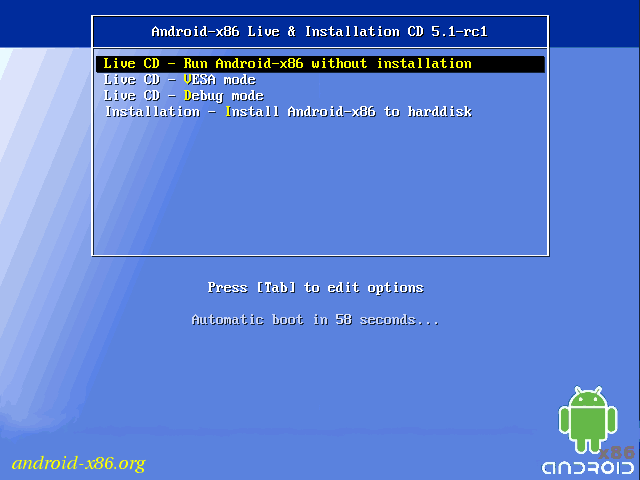
После непродолжительного процесса загрузки, вы увидите окно выбора языка, а затем — первоначальные окна настройки Android, у меня здесь работали клавиатура, мышь и тачпад на ноутбуке. Можно ничего не настраивать, а нажимать «Далее» (все равно настройки не сохранятся после перезагрузки).
В результате попадаем на главный экран Android 5.1.1 (я использовал эту версию, сегодня доступна версия 8.1). В моем тесте на относительно старом ноутбуке (Ivy Bridge x64) сразу работали: Wi-Fi, локальная сеть (причем никакими значками это не отображается, судил лишь по открытию страниц в браузере с отключенным Wi-Fi, звук, устройства ввода), были поставлены драйвера для видео (на скриншоте этого нет, он взят из виртуальной машины).
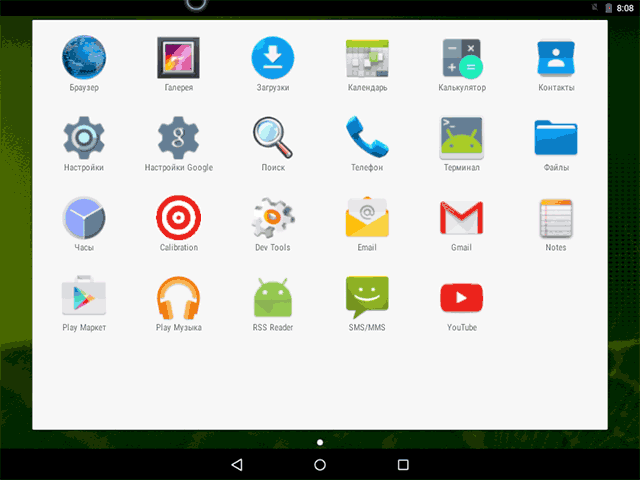
В целом, все работает нормально, хотя проверял работоспособность Android на компьютере я и не очень усердно. За время проверки столкнулся с одним зависанием, при открытии сайта в встроенном браузере, которое смог «вылечить» только перезагрузкой. Также отмечу, что сервисы Google Play в Android x86 не установлены по умолчанию.
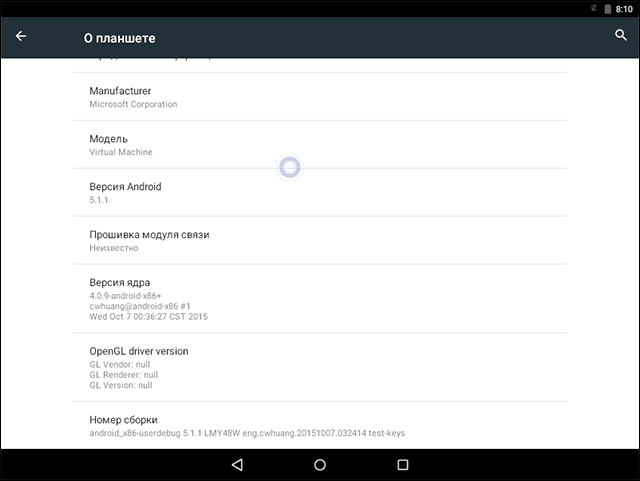
Установка Android x86
Выбрав последний пункт меню при загрузке с флешки (Install Android x86 to hard disk), вы можете установить Android на свой компьютер в качестве основной ОС или дополнительной системы.
Если вы решили этим заняться, рекомендую предварительно (в Windows или загрузившись с диска с утилитами для работы с разделами, см. как разбить жесткий диск на разделы) выделить отдельный раздел для установки (см. как разбить диск на разделы). Дело в том, что работа со встроенным в программу установки инструментом для разделения жесткого диска может оказаться сложным для понимания.
Далее я привожу лишь процесс установки для компьютера с двумя MBR (загрузка Legacy, не UEFI) дисками в NTFS. В случае вашей установки эти параметры могут отличаться (также могут появиться дополнительные шаги установки). Также рекомендую не оставлять раздел для Android в NTFS.
- На первом экране вам будет предложено выбрать раздел для установки. Выберите тот, который заранее для этого подготовили. У меня это целый отдельный диск (правда, виртуальный).
- На втором этапе вам предложат отформатировать раздел (или не делать этого). Если вы всерьез намерены пользоваться Android на вашем устройстве, рекомендую ext4 (в данном случае вам будет доступно для использования все место на диске, как внутренняя память). Если вы не будете его форматировать (например, оставите NTFS), то по окончании установки вам будет предложено выделить место под пользовательские данные (лучше использовать максимальное значение 2047 Мб).
- Следующий этап — предложение установить загрузчик Grub4Dos. Ответьте «Да», если у вас на компьютере будет использоваться не только Android (например, уже установлена Windows).
- Если установщик найдет другие ОС на компьютере, будет предложено добавить их в меню загрузки. Сделайте это.
- В случае, если вы используете UEFI загрузку, подтвердите запись загрузчика EFI Grub4Dos, иначе нажмите «Skip» (пропустить).
- Начнется установка Android x86, а после нее вы сможете либо сразу запустить установленную систему, либо перезагрузить компьютер и выбрать нужную ОС из меню загрузки.
Готово, вы обзавелись Android на своем компьютере — пусть и спорная ОС для такого применения, но по крайней мере интересно.
Есть отдельные операционные системы на базе Android, которые в отличие от чистого Android x86 оптимизированы именно для установки на компьютер или ноутбук (т.е. более удобны в использовании). Одна из таких систем подробно описана в отдельном материале Установка Phoenix OS, настройки и использование, про вторую — ниже.
Использование Remix OS For PC на базе Android x86
14 января 2016 года вышла (пока правда в alpha версии) многообещающая операционная система Remix OS for PC, построенная на базе Android x86, но предлагающая значительные улучшения в интерфейсе пользователя именно для использования Android на компьютере.
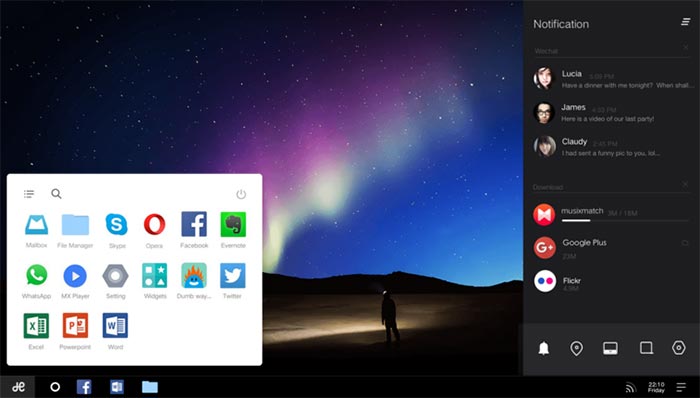
Среди этих улучшений:
- Полноценный многооконный интерфейс для многозадачности (с возможность свернуть окно, развернуть на весь экран и т.д.).
- Аналог панели задач и меню пуск, а также область уведомлений, сходная с присутствующей в Windows
- Рабочий стол с ярлыками, настройки интерфейса с учетом применения на обычном ПК.
Также, как и Android x86, Remix OS может быть запущена в режиме LiveCD (Guest Mode) или установлена на жесткий диск.
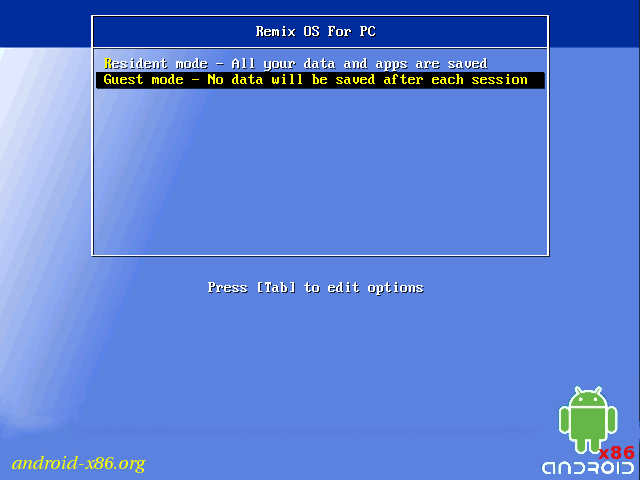
Скачать Remix OS для Legacy и UEFI систем ранее можно было с официального сайта jide.com, однако к настоящему моменту ОС доступна лишь на сторонних сайтах.
Кстати, что первый, что второй вариант вы можете запустить и в виртуальной машине на своем компьютере — действия будут аналогичны (правда, работать может не все, например, Remix OS в Hyper-V мне запустить не удалось).
Ещё две аналогичные, адаптированные для использования на компьютерах и ноутбуках версии Android — Phoenix OS и Bliss OS.
Определиться с лучшим эмулятором Android на ПК среди множества аналогов может быть действительно непросто. Наш рейтинг поможет сориентироваться и значительно сэкономить время.
Создатель ютуб- и телеграм-канала «Эмулятор техноблогера»
Основатель «Мракотеки» — библиотеки хоррора и союза авторов страшных историй
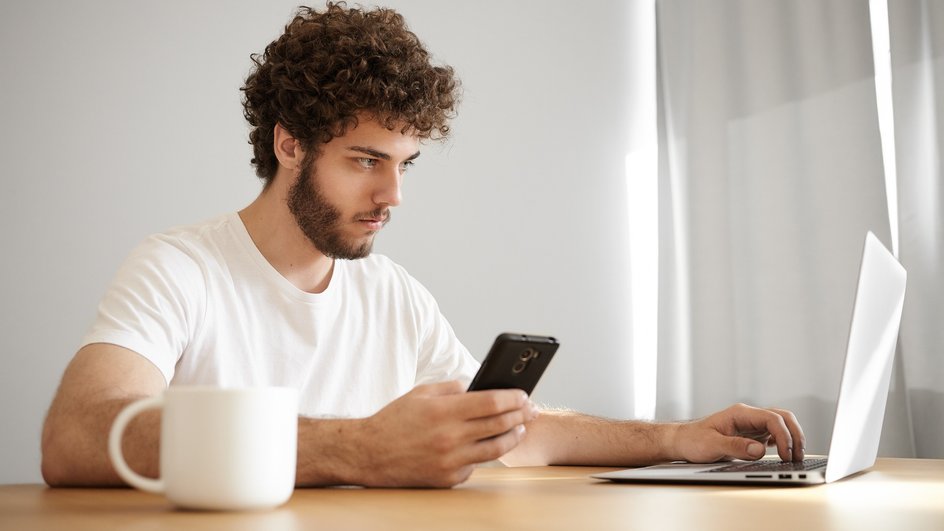
«Виртуальные смартфоны» постоянно меняются: на рынке появляются новые эмуляторы, а уже знакомые обрастают свежими функциями или, наоборот, теряют актуальность. Следить за динамикой в этой сфере не всегда удобно, и порой хочется просто запустить любимую мобильную игру на большом экране или установить на компьютер программу, доступную лишь для телефонов. В статье мы расскажем про лучшие эмуляторы Android на ПК и поможем определиться с выбором.
Что такое эмулятор
Эмулятор — это программа или устройство, которое позволяет запускать одну операционную систему (ОС) на другой. В нашем случае это ОС Android для компьютера. Простыми словами, эмулятор — это виртуальный смартфон на вашем ПК. С его помощью можно использовать программы и игры, доступные только на Android — например, игру Brawl Stars или удобный счетчик калорий.
Как работают эмуляторы для запуска игр и других приложений
Обычно эмуляторы скачивают в виде исполнительного exe-файла (реже — в виде образа диска) и устанавливаются в систему, создавая иллюзию, будто компьютер — это и есть смартфон на Android. Программа создает клон мобильного гаджета, имитируя его «начинку» и функционал, позволяя операционной системе запускать прежде недоступные приложения и игры.
Рейтинг топ-10 эмуляторов Android на ПК
Переходим непосредственно к нашему топу. Старались отбирать программы с лучшей оптимизацией и самым богатым набором функций.
1. BlueStacks
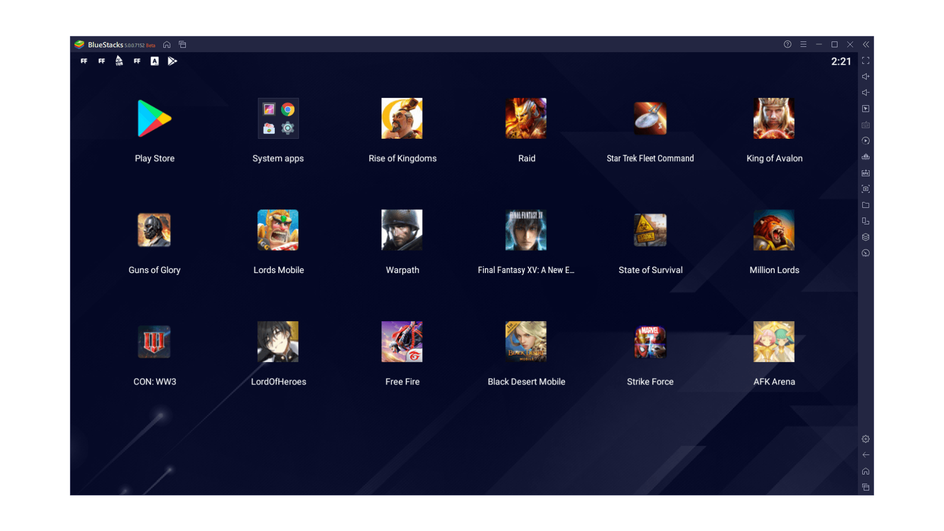
Один «эмуль», чтобы править всеми. Количество его скачиваний перевалило за миллиард еще в начале 2021 года и сегодня с трудом поддается исчислению. Лидер множества профильных рейтингов, BlueStacks известен как самый легкий, быстрый и наполненный удобными функциями эмулятор на рынке.
У него есть масса фич, недоступных или хуже реализованных в других подобных программах. Даже есть функция мобильного облака — когда вы запускаете игру или приложение, а нагрузка идет на внешний сервер. Получается своего рода облачный гейминг, только бесплатный. Еще эмулятор может похвастаться экорежимом, щадящим ресурсы ПК при запуске особенно требовательных игр.
Вишенка на торте: BlueStacks считается самым безопасным эмулятором с сертифицированным соответствием GDPR-регламенту по защите данных. Утечек можно не бояться.
Своим мнением о BlueStacks с нами поделился Василий Шкодник, создатель каналов «Эмулятор техноблогера» в YouTube и Telegram.
«BlueStacks является уже своего рода „классикой“ для эмуляции Android на компьютерах. Я бы рассматривал в первую очередь его, потому что BlueStacks доступен для Windows и macOS, он довольно быстро работает, поддерживает управление с клавиатуры, и я на нем даже умудрился поиграть в PUBG и Genshin Impact. Но для стабильной работы требуется достаточно производительное железо», — комментирует эксперт.
Характеристики
|
Запуск игр и программ на ПК, мобильное облако |
|
|
Бесплатный, премиальная месячная подписка за 40 $ отключает рекламу |
|
|
Windows 7 и выше, не менее 4 Гб ОЗУ |
|
Плюсы и минусы
- самый универсальный эмулятор Android на сегодня
- функция игры на облачном сервере
- несколько игровых сессий одновременно без сильной нагрузки на железо
- безопасный
- масса настроек и удобных функций
- есть русский язык
- дорогой абонемент на отключение рекламы
- со слов пользователей, иногда тормозит и вылетает
2. Android Studio
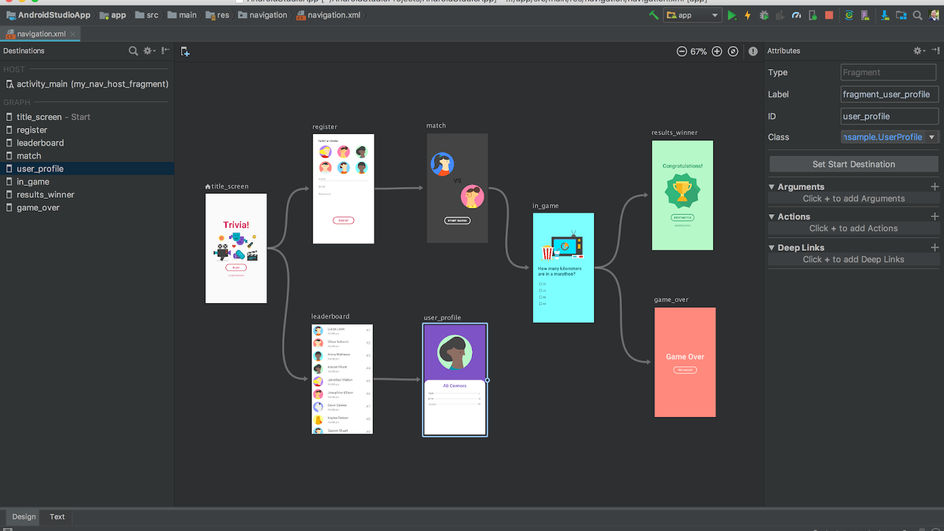
Официальное средство для создания Android-приложений. Эта интегрированная среда разработки (IDE) является лучшим инструментом для девелоперов. К услугам пользователей — шаблоны базовых макетов и компонентов Android, рефакторинг кода, куча видов сборок, утилита ProGuard, спасающая приложения от реверс-инжиниринга, а также защита авторских прав. Функция Android Virtual Device позволяет создать практически любое устройство и протестировать на нем приложение. В программу также вшиты такие нужные для обкатки функции, как гироскоп, акселерометр и имитатор жестов.
Однако у таких широких возможностей есть и издержки. Первая — этому навороченному эмулятору не подойдет слабый ПК. Вторая — сложность в освоении. Неопытному пользователю понадобится время, чтобы разобраться с установкой и функционалом программы. Однако усилия окупятся сторицей: это действительно лучший эмулятор для создателей и тестеров.
Характеристики
| Windows Vista, 7, 8, 10, 11 macOS от 10.8.5 до 10.14 Linux GNOME или KDE |
|
|
IDE для разработки и тестов |
|
|
Windows Vista и выше, не менее 8 Гб ОЗУ, процессор Intel с поддержкой VT-x либо AMD с поддержкой AMD-V или macOS с ARM |
|
|
От Android 4.1 до Android 13 в бете |
Плюсы и минусы
- официальный эмулятор Android с поддержкой последних версий
- идеальная программа для разработчиков и тестеров
- куча возможностей для создания своих приложений
- имитация практически любого девайса
- сложен в установке и освоении
- требователен к железу
3. MEmu Play
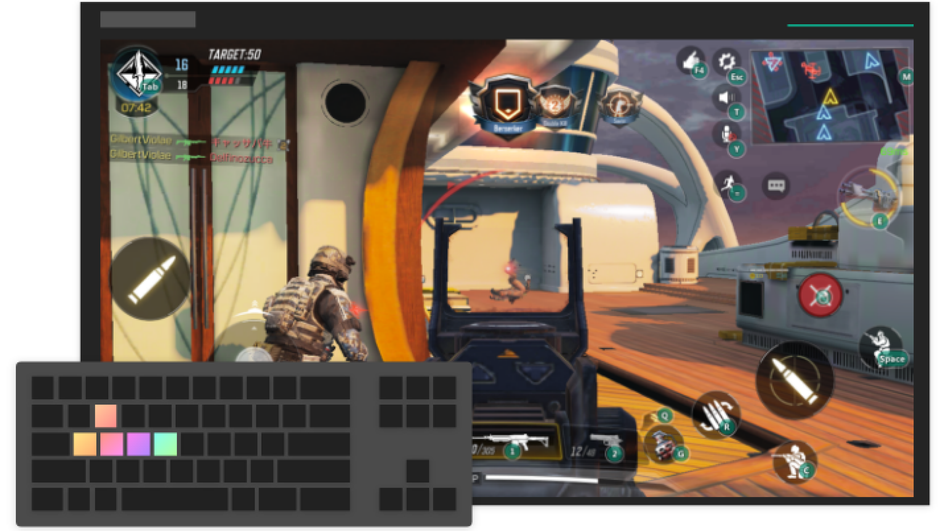
Эмулятор-долгожитель с более чем 100 млн загрузок, поддерживаемый аж с 2015 года. С недавнего времени работает на версии Android 9, но также дружит с Android 7.1 и Android 5. Ориентирован на геймеров — хорошо совместим с играми из Play Market, позволяет подключить клавиатуру или геймпад. Приятная фича MEmu — общая папка загрузок с Windows. Программа легко устанавливает APK-файлы простым перетаскиванием. Также есть функция симуляции GPS.
Из грустного — эмулятор весьма требователен к железу: чем навороченнее запускаемая игра, тем больше ресурсов ей требуется. Кроме того, компьютер должен поддерживать аппаратную виртуализацию (VT). Также MEmu не поддерживает macOS и Linux.
Характеристики
|
Бесплатный, премиальная месячная подписка за 2,99 $ отключает рекламу |
|
|
Windows 7 и выше, не менее 2 Гб ОЗУ (4 Гб для 64-битной версии), DirectX 11 |
|
Плюсы и минусы
- подключение клавиатуры или геймпада
- подмена GPS-положения
- русскоязычный интерфейс
- недоступен на Mac и Linux
- реклама в бесплатной версии
- не подойдет для слабых машин
4. GameLoop
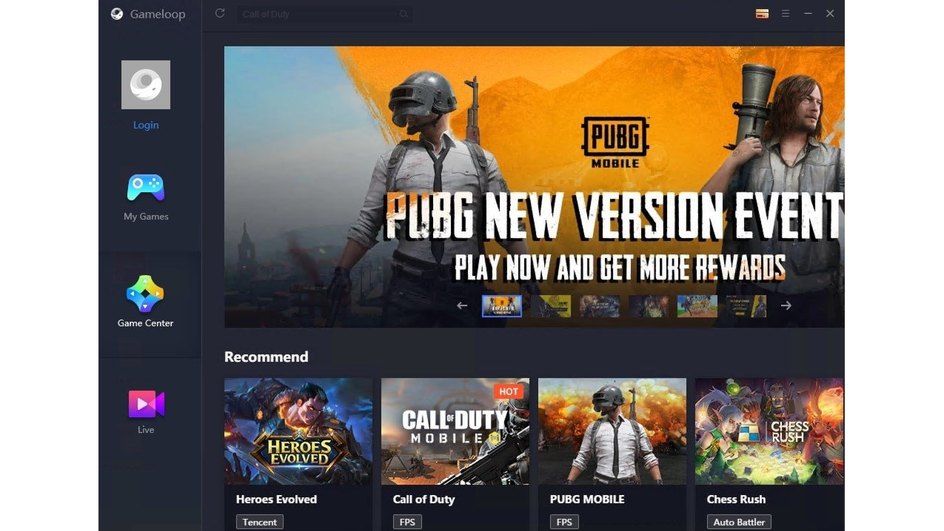
Бесплатный эмулятор от китайского техногиганта Tencent, создателя мессенджера WeChat. Программа предназначена для любителей игр по сети: GameLoop официально поддерживает PUBG, Call Of Duty Mobile, Arena Of Valor, Free Fire и другие популярные проекты. Это значит, что эмулятор первым получает свежайшие обновления этих тайтлов. Также GameLoop оборудован топовым античитом Tencent Protect, сводящим риск встретить нечестных игроков к минимуму.
Программа подойдет даже для слабых компьютеров. К сожалению, GameLoop не поддерживает macOS и Linux. Что еще печальнее, у этого эмулятора нет доступа к Google Play Market. Придется скачивать игры окольными путями. GameLoop не сообщает, на какой версии Android он работает, однако со своей ключевой функцией — поддержкой мобильных игр — справляется достойно. Для других задач эмулятор подходит меньше.
Характеристики
|
Windows 7 и выше, не менее 3 Гб ОЗУ |
|
Плюсы и минусы
- официальная поддержка PUBG и Call Of Duty Mobile
- проверенный античит
- демократичные системные требования
- недоступен на Mac и Linux
- не дружит с Play Market
- реклама
5. NoxPlayer
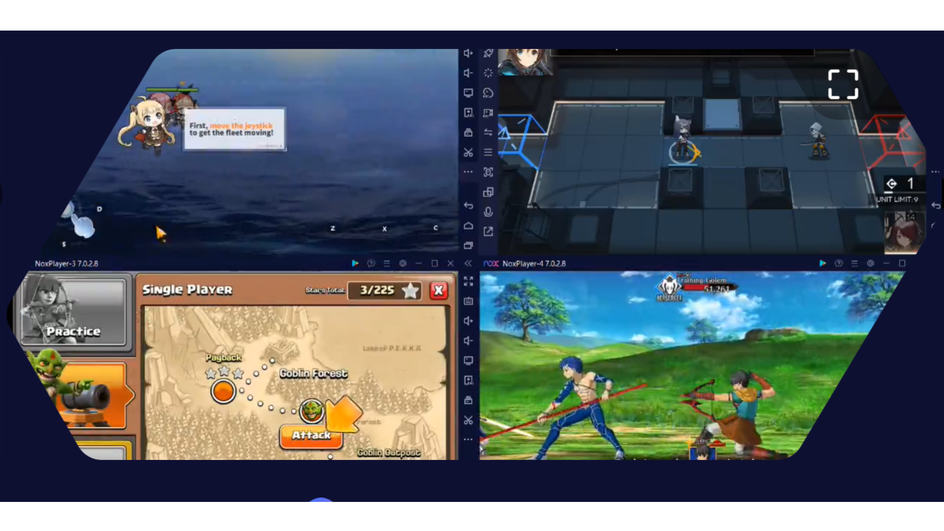
Простой в освоении китайский эмулятор для геймеров. Русифицирован и регулярно обновляется. Позволяет играть с клавиатуры или джойстика и имеет глубокие настройки производительности с root-доступом: можно адаптировать игру под свое железо.
«Программа поддерживает запись скриптов, что заметно облегчает фарм в играх. Интересная функция Multi-Drive позволяет открыть несколько окон одновременно, а это значит, что в игру можно одновременно войти с разных аккаунтов. Или играть в несколько ферм или кликеров сразу. Еще в эмуляторе можно снимать видео и делать скриншоты», — уточняет Василий Шкодник.
Приятный момент для любителей олдскула — NoxPlayer совместим с Windows XP. Также он поддерживает «яблочную» ОС. Резюмируя: отличный игровой эмулятор с кучей достоинств. Вопиющих недостатков мы вовсе не встретили — даже рекламы здесь минимум. Однако некоторые пользователи отмечают, что программа самовольно скачивает рекламируемые игры.
Характеристики
|
Windows XP, Vista, 7, 8, 8.1, 10macOS |
|
|
Бесплатный, от 0,09 $ в день за отключение рекламы |
|
|
Windows XP SP 3 и выше, не менее 2 Гб ОЗУ |
|
|
Android 5, 7, 9 и 12 в бете |
Плюсы и минусы
- прост в установке, доступен русский язык
- можно одновременно запустить несколько игр или открыть несколько аккаунтов
- гибкие настройки производительности
- щадящие требования к ПК
- часто обновляется
- минимум рекламы
- поддерживает Windows XP
- со слов пользователей, периодически произвольно скачивает приложения
6. Prime OS
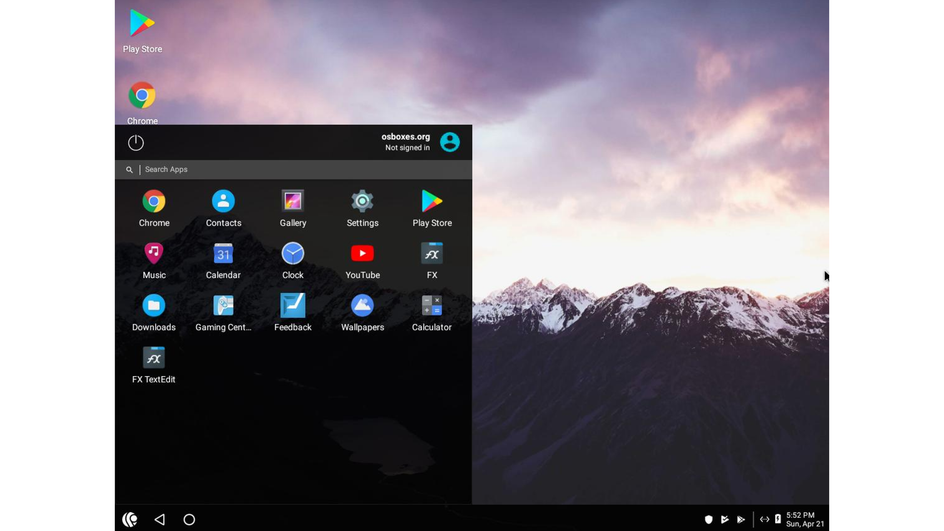
Именно то, что написано на упаковке. Перед нами не эмулятор, а настоящая операционная система на базе Android. После установки Prime OS на компьютер при каждом запуске системы будет предложено выбрать рабочую среду: «родную» ОС или Android. Безусловный плюс программы — физическая установка «робота» на ПК делает его работу надежнее и быстрее.
«Интерфейс Prime OS интуитивно понятный, схожий с рабочим столом „мака“ или Windows. Ось поддерживает Google Play и другие сторы, так что скачать оттуда можно все что душа пожелает. Геймеры также могут подключить клавиатуру и геймпад. Игры и другие приложения работают без нареканий, однако важно учитывать, что современные проекты бывают требовательны к железу», — отмечает Василий Шкодник.
Программа позволяет открывать несколько окон и настраивать их размеры. К сожалению, поддержку полноэкранного режима не завезли. ОС стабильно работает под Android 7 и поддерживает 11-ю версию в бете. Еще один минус — Prime OS обновляется не так часто, как хотелось бы.
Характеристики
|
Работа в ОС Android на ПК, запуск игр |
|
|
Windows 7 выше, не менее 2 Гб ОЗУ |
|
Плюсы и минусы
- полноценная ОС Android на вашем ПК
- стабильная и быстрая работа
- удобный интерфейс
- работа в нескольких окнах
- поддержка клавиатуры и геймпада
- долгая установка
- работа на устаревшей версии Android
- не поддерживает полноэкранный режим
- редкие обновления
7. MuMu Player
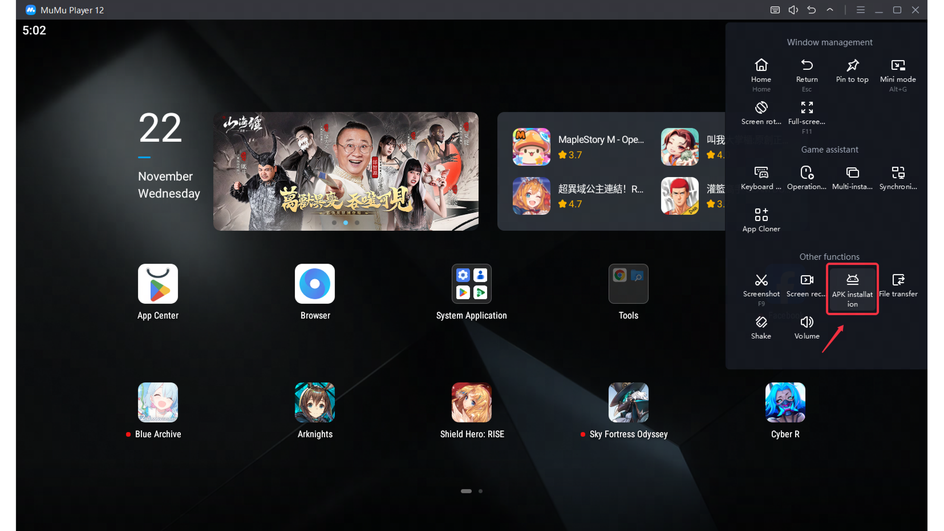
Хороший выбор для геймеров со скромным ПК. Эмулятор прост в установке и может похвастаться качественной оптимизацией многих популярных проектов — особенно игр китайской компании NetEase, которая и создала MuMu. Хиты BloodStrike и LifeAfter будут лучше всего работать именно здесь. Пользователи хвалят программу за плавную работу приложений без особой нагрузки на систему. В MuMu есть возможность играть с клавиатуры и root-доступ для гибких настроек быстродействия.
Актуальная версия для Android 12 не поддерживает русский язык. Также существует вероятность скачать дистрибутив на японском, корейском или китайском. К счастью, на сайте эмулятора есть русскоязычная инструкция, как выбрать в настройках английский.
Характеристики
|
Windows 7 выше, не менее 4 Гб ОЗУ |
|
Плюсы и минусы
- хорошо подходит геймерам со слабым ПК
- достойная оптимизация многих популярных игр
- щадящая нагрузка на систему
- удобно играть с клавиатуры
- не поддерживает macOS и Linux
- нет русского языка
- реклама
8. LDPlayer
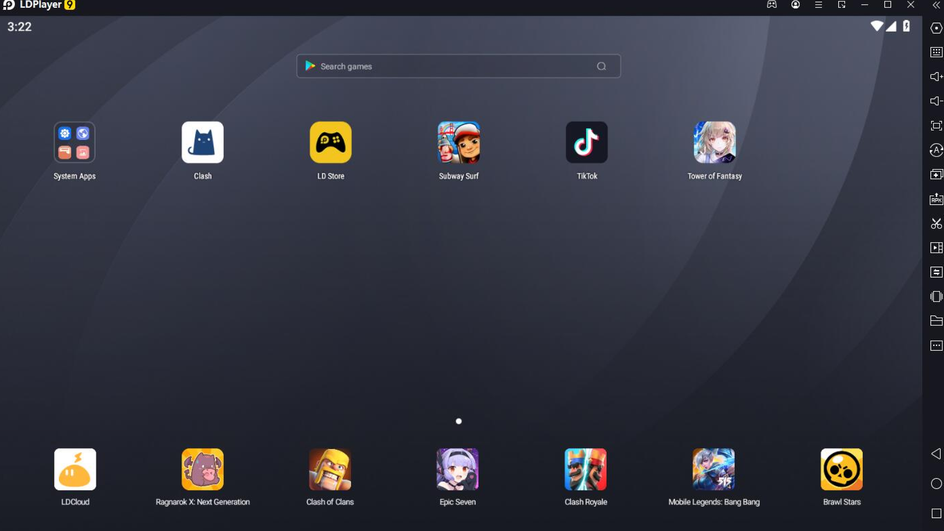
Один из лучших игровых эмуляторов для слабых машин. Главные его козыри — высокая производительность и прекрасная совместимость с большинством игр. Функционала достаточно: одновременный запуск нескольких игровых сессий, гибкие настройки приложений, поддержка клавиатуры, снимки экрана и запись видео. У LDPlayer есть даже встроенный магазин приложений, не требующий аккаунта Google.
Эмулятор потянут даже ПК-старички на Windows XP и с 2 Гб оперативной памяти — правда, для современных игр понадобится система новее. LDPlayer поддерживает и русский язык. Кроме того, в помощь геймерам работает официальная группа ВК со службой поддержки.
«LDPlayer заточен под игры и может адекватно работать даже на слабом железе. И в целом он потребляет сильно меньше ресурсов в сравнении с BlueStacks. Еще из приятного — LDPlayer поддерживает запуск нескольких игровых сессий одновременно», — подчеркивает эксперт.
Увы, LDPlayer доступен только на Windows. Также эмулятор не всегда дружит с драйверами динамиков: во время игры может виснуть или даже пропадать звук.
Характеристики
|
Бесплатный, премиальная месячная подписка за 2,99 $ отключает рекламу |
|
|
Windows XP SP3 и выше, не менее 2 Гб ОЗУ |
|
Плюсы и минусы
- высокая производительность в играх
- встроенный магазин приложений, не нужна учетка Google
- активно обновляется
- работает на Windows XP
- щадящие системные требования
- есть русский язык
- активная группа поддержки ВК
- проблемы со звуком
- недоступен на macOS и Linux
9. Genymotion
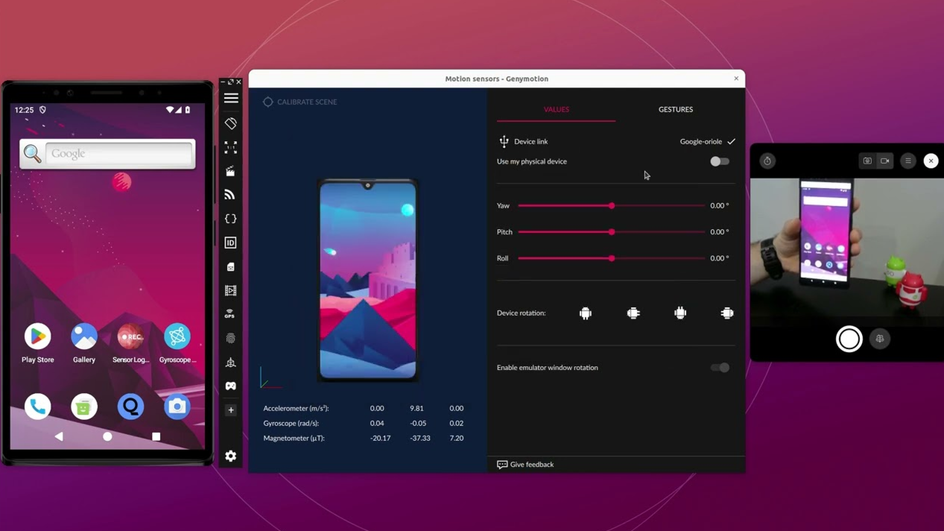
Профессиональная утилита для разработчиков и тестеров. Ее главный козырь — возможность имитировать без малого 3000 устройств с их родными функциями и мощностями, позволяя адаптировать проект под любой девайс. Поддерживает трио операционных систем: Windows, macOS и Linux, а также почти все версии Android: от 5 до 14. Интегрируется с IDE и инструментами тестирования.
Эмулятор работает плавно и стабильно, однако весьма требователен к железу. Кроме того, Genymotion не дает доступа к магазину приложений Google. Программы нужно будет скачивать из других источников. Геймерам стоит выбрать вариант поудобнее.
Эмулятор богат на возможности, однако многие функции заблокированы в бесплатной версии. За годовые премиумы придется заплатить от 49 до 412 $.
Характеристики
|
Windows 10 и 11, только 64-битные версииmacOS: Sonoma (14) и Sequoia (15)Linux: Ubuntu 24.04LTSFedora Workstation 40 (64-bit)Debian 12 Bookworm (64-bit) |
|
|
Для разработчиков и тестировщиков |
|
|
Бесплатный пробный план, продвинутые годовые тарифы от 49 до 412 $ |
|
|
Windows 10 и выше; macOS 14 и выше (процессоры M1 и M2 не поддерживаются); Linux Ubuntu, Fedora или Debian; рекомендовано 16 Гб ОЗУ |
|
Плюсы и минусы
- может имитировать почти 3000 устройств
- стабильная работа с большинством версий Android, в том числе 14
- интегрируется с IDE и инструментами тестирования
- доступен на macOS и Linux
- поддерживает только Windows 10 и старше
- многие функции недоступны в бесплатной версии
- довольно дорогие тарифы
- высокие системные требования
- нет доступа к Play Market
10. Bliss OS
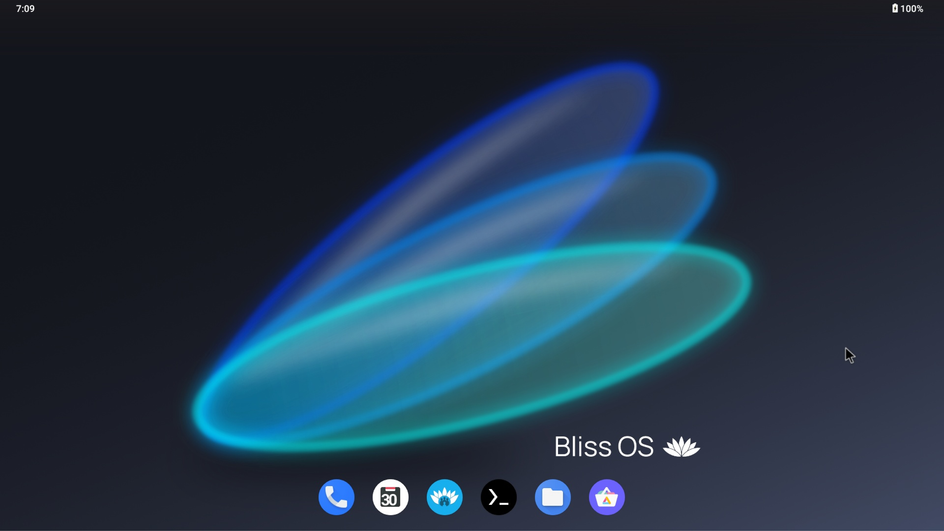
Одна из лучших утилит для геймеров без топовых ПК.
«Сильная сторона этого шустрого эмулятора — поддержка графического API Vulkan. Он хорош тем, что повышает производительность системы, улучшая пропускную способность между центральным и графическим процессорами. Это помогает сбалансировать нагрузку между ними, делая игровой процесс более быстрым и плавным», — рассказывает Василий Шкодник.
Программа совместима c macOS и Linux, поддерживает игру на клавиатуре и мыши. В наличии перевод на русский язык. Также эмулятор может похвастаться техподдержкой, оперативно решающей проблемы пользователей — в среднем, в течение суток.
Правда, с установкой эмулятора придется повозиться. Bliss OS запускается на виртуальной машине — например, с помощью программы VirtualBox (вот наш гайд по работе с ней). Также можно загрузить эмулятор с флешки.
Некоторые пользователи отмечают, что эмулятор может отключиться после перезагрузки Wi-Fi.
Характеристики
|
Система Windows, macOS или Linux, не менее 2 Гб ОЗУ |
|
|
Android 11 и 12L, 13 в бете |
Плюсы и минусы
- подходит для слабых ПК
- высокая производительность
- поддержка клавиатуры и мыши
- доступен на macOS и Linux
- поддерживает API Vulkan
- есть русский язык
- отзывчивая техподдержка
- сложная установка
- со слов пользователей, может отключиться после перезагрузки Wi-Fi
Как выбрать лучший эмулятор Android на ПК
Существует великое множество эмуляторов Android, и обилие предложений может сбить с толку. Вот наша памятка из нескольких пунктов — она поможет сделать правильный выбор.
1. Требования к системе
Обладателям скромных систем обязательно стоит учитывать, подходит ли слабый ПК для приглянувшегося эмулятора. Благо существует достаточно приложений, заточенных под не самое мощное железо. Играть и работать в них — одно удовольствие.
2. Область применения
Здесь все просто. Выбираем эмулятор, отвечающий нужным задачам. Геймерам — игровой (BlueStacks, MEmu Play), разработчикам и тестерам — профессиональный (Android Studio, Genymotion), а любителям всего и сразу — универсальный (вновь BlueStacks).
3. Интерфейс и навигация
Важно, чтобы работать с эмулятором было удобно и понятно. Для неопытных пользователей подойдут русифицированные программы, простые в установке и освоении — например, NoxPlayer или LDPlayer.
4. Поддержка приложения
Регулярные апдейты — залог долгой жизни IT-продуктов. Полезно выяснить, как часто обновляется эмулятор, получает ли он новые функции, избавляется от ошибок, отзывчива ли техподдержка.
Обзор лучших эмуляторов Android на ПК
Мы рассказали о лучших эмуляторах, представленных в современной индустрии. Для создателей приложений и тестеров подойдут Android Studio и Genymotion, а для игроков — BlueStacks, LDPlayer, MEmu Play и NoxPlayer. Фанатам PUBG и Call Of Duty Mobile рекомендуем GameLoop с официальной поддержкой этих шутеров.
«Для себя я пока не нашел ничего лучше этих двух эмуляторов Android: BlueStacks — и в первую очередь я бы рекомендовал рассматривать именно его — и LDPLayer.
В заключение хочется отметить, что эмуляторы Android — это мощный инструмент, но он не всегда может полностью заменить физическое устройство. Если вы планируете использовать их регулярно, выбирайте решение, которое наиболее точно отвечает вашим задачам, и тестируйте его на совместимость с вашим оборудованием. Это сэкономит время и обеспечит комфортную работу», — резюмирует Василий Шкодник.
|
Абсолютный лидер для игр и программ |
|
|
Для разработчиков и тестеров |
Android Studio, Genymotion |
|
Для игры в PUBG и Call Of Duty Mobile |
|
|
Полноценная ОС Android на ПК |
|
|
Лучший для игры на слабых компьютерах |